Security CenterコンソールでLinuxソフトウェアの脆弱性またはWindowsシステムの脆弱性の修正に失敗した場合は、エラーコードとエラーメッセージに基づいて、修正失敗の原因となった問題のトラブルシューティングを行うことができます。 問題が解決したら、脆弱性を再度修正することができます。 このトピックでは、Security CenterコンソールでLinuxソフトウェアの脆弱性とWindowsシステムの脆弱性の修正に失敗する問題をトラブルシューティングする方法について説明します。
脆弱性修正失敗の原因を確認
Security Centerコンソールにログイン。 上部のナビゲーションバーで、アセットが存在するリージョンを選択します。 中国 または 全世界 (中国を除く) を選択できます。
左側のナビゲーションウィンドウで、.
脆弱性管理 ページで、修正中の脆弱性 の下の数字をクリックします。 修正中の脆弱性 パネルで、修正中の脆弱性のリストを表示します。
リストには、ステータスが Fixing 、Fixed and Pending Restarted 、および Fixing Failed のすべての脆弱性が表示されます。
[Fix Failed] 状態の脆弱性を見つけ、[Status] 列の
 アイコンをクリックします。 原因の詳細 ダイアログボックスで、脆弱性修正失敗の原因を表示します。
アイコンをクリックします。 原因の詳細 ダイアログボックスで、脆弱性修正失敗の原因を表示します。 ダイアログボックスに表示されるエラーコードとエラーメッセージに基づいて、脆弱性修正の失敗を処理できます。 脆弱性修正障害の原因と解決策の詳細については、「脆弱性修正障害の解決策」をご参照ください。
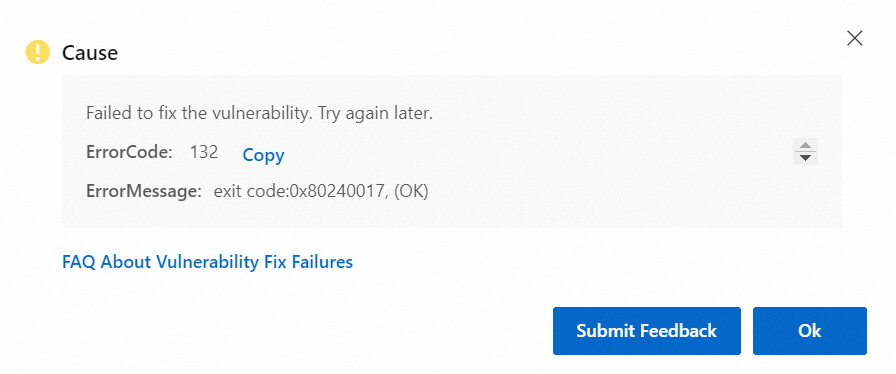
脆弱性修正失敗の解決策
Linuxソフトウェアの脆弱性とWindowsシステムの脆弱性のみの障害を修正する原因と解決策を次の表に示します。
次の表に示すエラーメッセージは、完全なメッセージの一部にすぎません。 メッセージ全体は、Security Centerコンソールで表示できます。
エラーコード: 116
エラーメッセージ
ファイルのダウンロードに失敗しました
原因
Windowsシステムの脆弱性を修正するために必要なパッチのダウンロードに失敗しました。
解決策
Security Centerコンソールでこの脆弱性を修正します。 問題が解決しない場合は、送信して
テクニカルサポートに連絡するticket 。エラーコード: 124
Windowsモジュールインストーラーサービスの無効化
Windows更新サービスの無効化
エラーコード: 125
エラーメッセージ
終了コード: 0x00000005
原因
修正プロセスがセキュリティソフトウェアによってブロックされたり、ウイルスに感染したり、修正に必要なファイルを開くことができません。
解決策
セキュリティソフトウェアがプロセスをブロックしないことを確認します。 次に、脆弱性を再度修正します。
エラーコード: 127
エラーメッセージ
終了コード: 0x00000005
原因
Windowsパッチのインストール時にERROR_DISK_FULLエラーが報告された場合、ディスク容量が不足しているため、パッチのインストールに失敗します。
解決策
ディスク領域を解放してから、パッチをインストールします。 次のリストは、ディスク領域を解放するために使用できる方法を示しています。
不要なファイルやプログラムを削除します。
不要になったファイルやプログラムを検索して削除します。 Windowsが提供するディスククリーンアップツールまたはサードパーティのツールを使用して、一時ファイル、ジャンクファイル、キャッシュファイルなどの不要なファイルを削除できます。
ファイルを外付けハードディスクまたはクラウドストレージに移動します。 ビデオ、オーディオファイル、写真などの大きなファイルを外付けハードディスクまたはクラウドストレージに移動して、ディスク容量を解放できます。
ファイルを圧縮します。
場合によっては、ファイルを圧縮してディスク領域を解放することができます。
アーカイブファイル。
不要になったファイルを外部ストレージデバイスにアーカイブして、後でファイルを復元できます。
エラーコード: 130
エラーメッセージ
終了コード: 0x00000008
原因
メモリが不十分である。
解決策
サーバーのメモリ使用率とCPU使用率を確認します。 サーバーに十分なメモリとCPUリソースがあることを確認してください。 次に、脆弱性を再度修正します。
エラーコード: 132
エラーメッセージ
終了コード: 0x80240017
原因
サーバーにパッチがインストールされています。
サーバーにパッチがインストールされています。 パッチをインストールした後、サーバーを再起動する必要があります。
解決策
サーバーにパッチがインストールされているかどうかを確認します。 パッチがインストールされている場合は、パッチがインストールされるまで待機し、脆弱性を再度修正します。 サーバーにパッチがインストールされていない場合は、サーバーの再起動時にビジネスに影響がないことを確認してください。 次に、サーバーを再起動し、脆弱性を再度修正します。
エラーコード: 133
エラーメッセージ
xxx.exeを実行しています
原因
パッチのインストールは、セキュリティソフトウェアによってブロックされます。
解決策
セキュリティソフトウェアがプロセスをブロックしないことを確認します。 次に、脆弱性を再度修正します。
134エラーコード:
エラーメッセージ
終了コード: 0x800F0982、(OK)
ERROR_TOO_MANY_LINKS
原因
ファイルシステムに過剰なシンボリックリンクが存在します。 エラーは、ファイルシステムの実行に影響を与える可能性があります。 さらに、新しいWindowsパッチのインストールに失敗する可能性があります。
解決策
ディスク領域をクリアする: 不要なファイルやプログラムを削除して、ディスク領域をクリアできます。
シンボリックリンクのキャンセル: ファイルシステム内のシンボリックリンクとハードリンクを確認し、過剰なシンボリックリンクとハードリンクをキャンセルします。
ディスクのステータスを確認: ディスクのステータスを確認し、ディスクを修復して、ファイルシステムが期待どおりに実行されることを確認できます。
Windows Defenderサービスを無効にする: Windows DefenderサービスがWindowsパッチのインストールを妨げる可能性があります。 Windows Defenderサービスを無効にして、パッチを再度インストールできます。
エラーコード: 202
エラーメッセージ
timeout
原因
脆弱性を修正するために必要なパッチのインストールがタイムアウトします。
解決策
Security Centerコンソールでこの脆弱性を修正します。 問題が解決しない場合は、送信して
テクニカルサポートに連絡するticket 。エラーコード: 256
failure: docker-ce-stableからrepodata/repomd.xml: [Errno 256] これ以上ミラーを試してみません。
failure: repodata/repomd.xml from HDP-3.0-repo-1: [Errno 256] これ以上ミラーを試してみません。
未完成のトランザクションが残っています
エラー: rpmdb openに失敗しました
トランザクションチェックエラー
CRITICAL:yum.cli: 設定エラー: 設定ファイルのファイルへのアクセスエラー: /// etc/yum.conf
エラーコード: 300
エラーメッセージ
rtap実行エラー
原因
サードパーティのセキュリティソフトウェアによって実行がブロックされているため、Security Centerエージェントのスクリプトの実行が失敗します。
解決策
セキュリティソフトウェアがプロセスをブロックしないことを確認します。 次に、脆弱性を再度修正します。
エラーコード: 309
エラーメッセージ
rtapタスクの実行失敗
原因
サードパーティのセキュリティソフトウェアによって実行がブロックされているため、Security Centerエージェントのスクリプトの実行が失敗します。
解決策
セキュリティソフトウェアがプロセスをブロックしないことを確認します。 次に、脆弱性を再度修正します。
8001エラーコード:
エラーメッセージ
ダウンロードaegis.repoエラー
原因
ネットワークの問題やディスク容量不足のため、Security Centerリポジトリファイルのダウンロードに失敗しました。
解決策
サーバーとupdate.aegis.aliyun.com間のネットワーク接続を確認します。 セキュリティグループまたはファイアウォール設定がこのドメインへのアクセスをブロックしていないことを確認します。 さらに、システムディスクの十分な空き容量を確認してください。
エラーコード: 8005
エラーメッセージ
/bin/rpm許可エラー
原因
脆弱性の修正に使用されるツールまたはスクリプトには、/bin/rpmコマンドを実行するために必要な権限がありません。
解決策
/bin/rpmコマンドを実行するために過度に高い権限が必要な場合、特権エスカレーションのリスクが高まる可能性があります。 ほとんどの場合、/bin/rpmファイルの権限を755または750に設定できます。 これにより、許可されたユーザーのみが関連操作を実行できます。
エラーコード: 8008
エラーメッセージ
このシステムxxxをサポートしていません
原因
現在のシステムは脆弱性修正をサポートしていません。 このエラーは、サーバーで脆弱性が検出された後にサーバーのオペレーティングシステムのタイプを変更したために発生する可能性があります。 その結果、サーバーの現在のオペレーティングシステムは、脆弱性が検出されたときのオペレーティングシステムとは異なります。
解決策
Security Centerコンソールの脆弱性を無視するか、脆弱性の有効期限が切れるのを待ちます。 詳細については、「脆弱性の表示と処理」をご参照ください。
エラーコード: 8009
エラーメッセージ
更新プロセスは実行中です
原因
固定プロセスが実行中です。
解決策
脆弱性修正プロセスが実行中です。 しばらくしてからもう一度お試しください。
エラーコード: 8010
エラーメッセージ
ダウンロードディレクトリ /var/cache/yum/x86_64/7/aegisbaseの空き容量不足
原因
ディスク容量が不足しています。
解決策
エラーメッセージで指定されたパスに基づいて、ディスク領域をクリアします。 次に、脆弱性を再度修正します。
エラーコード: 8012
エラーメッセージ
dpkgが中断されました
原因
dpkg (Debian Packager) が中断されるため、関連データが破損します。
解決策
dpkgが中断されるため、関連データが破損します。 前回の修正処理は強制的に停止され、ジャンクデータが生成される。 CLIを使用して、サーバーで次のコマンドを実行し、設定を再構成する必要があります。 詳細については、「dpkg割り込みの修正」をご参照ください。
dpkg --configure -a エラーコード: 8019
エラーメッセージ
yum例外
原因
yumコマンドの実行でエラーが発生しました。 このエラーは、yumコマンドを実行するPython環境がyumファイルの構文をサポートしていないために発生する可能性があります。
解決策
/usr/bin/yumディレクトリ内のファイルの内容に構文エラーが含まれているかどうかを確認します。yumコマンドを実行するPython環境が正しく設定されているかどうかを確認します。
8022エラーコード:
エラーメッセージ
ファイルxxxが見つからない
原因
削除または名前の変更が原因で、xxxを修正するためのコマンドファイルがありません。
解決策
システムファイルが削除または移動されていないことを確認します。 ファイルが存在することを確認し、適切なコマンドを実行して問題に対処します。
エラーコード: 8026
エラーメッセージ
Multilibバージョンの問題が見つかりました
原因
以前のバージョンのパッケージが保護されているため、更新は失敗します。
解決策
脆弱性がリスクの高い脆弱性である場合は、以前のバージョンのパッケージをアンインストールすることを推奨します。 脆弱性が高リスクの脆弱性ではない場合は、脆弱性を無視して更新操作を実行できません。
エラーコード: 8027
エラーメッセージ
AがBの要求を逃している
原因
必要なソフトウェアパッケージがありません。
解決策
エラーメッセージに基づいて、脆弱性を修正するために必要なソフトウェアパッケージを特定します。 例:
エラーメッセージのAは、更新に使用されるソフトウェアパッケージです。
エラーメッセージのBは、前のソフトウェアパッケージに必要なソフトウェアパッケージです。
サーバーのCLIを使用して、次のコマンドを実行し、ソフトウェアをインストールします。
説明次のコマンドを実行する前に、xxxを使用するソフトウェアパッケージの名前に置き換えます。
yum update xxx --disableexcludes=all --disablerepo="*" --enablerepo="aegisbase,aegisupdates,aegisextras" --obsoletes脆弱性を再度修正します。
8028エラーコード:
エラーメッセージ
rpmパッケージxxx xxxの解凍エラーは削除されるはずでしたが、そうではありません!
原因
古いバージョンのソフトウェアパッケージを適切に削除できませんでした。
解決策
ソフトウェアパッケージのファイル権限を確認し、関連するサービスが停止していることを確認します。
エラーコード: 8032
エラーメッセージ
virtio修正プロセスの実行に失敗しました
原因
ECSディスクドライブの脆弱性を修正するために使用されるプログラムが起動できません。
解決策
セキュリティソフトウェアがプロセスをブロックしないことを確認します。 次に、脆弱性を再度修正します。
エラーコード: 8033
エラーメッセージ
yumプラグインprotectbase enable
原因
YUMのProtectBaseプラグインが更新をブロックしました。
解決策
サーバーのProtectBaseプラグインを無効にして、脆弱性を再度修正します。 プラグインを無効にするには、次の手順を実行します。
protectbaseの設定ファイル
/etc/yum/pluginconf.d /ProtectBase. confを開きます。enabled = 1をenabled = 0に変更します。
エラーコード: 8037
エラーメッセージ
[Errno 14] curl#6-「ホストを解決できませんでした: mirrors.cloud.aliyuncs.com; 不明なエラー」
原因
e mirrors.cloud.aliyuncs.comドメイン名にはアクセスできません。
解決策
サーバーと
mirrors.cloud.aliyuncs.comドメイン名間のネットワーク接続が正常であるかどうか、およびサーバーとドメイン名間のトラフィックがセキュリティグループまたはファイアウォールによってブロックされているかどうかを確認します。サーバーがインターネットに接続されている場合は、有効なソースファイルの
mirrors.cloud.aliyuncs.comを/etc/yum.repos.d/パスのmirrors.aliyun.comに置き換えます。脆弱性を再度修正します。
エラーコード: 8040
エラーメッセージ
ミスカーネルgrubファイル
原因
カーネル起動ファイルがありません。
解決策
カーネル起動ファイルを再構築します。
サーバーがCentOS 7を実行している場合は、サーバーのCLIで次のコマンドを実行します。 ファイルが再構築されたら、脆弱性を再度修正します。
grub2-mkconfig -o /boot/grub2/grub.cfgエラーコード: 8041
エラーメッセージ
redhatはサブスクリプションではありません
原因
Red Hatアカウントは作成されません。
解決策
Red Hat公式Webサイトにアクセスし、Red Hatアカウントを作成してから、サブスクリプションサービスを購入します。
Red Hatシステムごとに個別のサブスクリプションサービスを購入する必要があります。 多数のシステムを登録および管理する場合は、Red Hat Satellite Serverインスタンスを使用して、システムを一元管理できます。
エラーコード: 8080
エラーメッセージ
sh xxx殺された
原因
メモリ不足 (OOM) エラーにより、yumプロセスが終了します。
解決策
メモリスペースを解放し、脆弱性を再度修正する必要があります。
エラーコード: 8081
エラーメッセージ
ブラックリストプロセスxxxが実行中です
原因
カーネル設定ファイルをロックするブラックリストプロセスが実行中です。
解決策
ブラックリストプロセスを停止し、脆弱性を再度修正します。
エラーコード: 8082
エラーメッセージ
redhatソースの有効期限が切れています
原因
必要なRed Hatソフトウェアリポジトリが期限切れになるか、設定されていません。
解決策
別のソフトウェアリポジトリを使用することを推奨します。
エラーコード: 8083
エラーメッセージ
redhatに使用可能なソースがありません
原因
必要なRed Hatソフトウェアリポジトリが期限切れになるか、設定されていません。
解決策
別のソフトウェアリポジトリを使用することを推奨します。 Alibabaオープンソースイメージサイトにアクセスして、ソフトウェアリポジトリを取得できます。
エラーコード: 8084
エラーメッセージ
一部のインデックスファイルのダウンロードに失敗しました
原因
ダウンロード元にアクセスできないため、ソフトウェアパッケージ情報の更新に失敗します。
解決策
セキュリティグループまたはファイアウォールがダウンロードソースへのアクセスを拒否するように構成されているかどうかを確認します。
エラーコード: 8085
エラーメッセージ
alinuxソースが見つかりません
原因
Alibaba Cloud LinuxソフトウェアリポジトリがAlibaba Cloud Linuxオペレーティングシステム用に不適切に設定されています。
解決策
新しいAlibaba Cloud Linuxソフトウェアリポジトリを設定します。 Alibaba Cloudオープンソースイメージサイトにアクセスして、Alibaba Cloud Linuxソフトウェアリポジトリを取得できます。
8086エラーコード:
エラーメッセージ
anolisソースが見つかりません
原因
Anolisシステムは、ソフトウェアリポジトリで適切に構成されていない可能性があります。
解決策
公式のAnolisリポジトリを使用してシステムを再構成します。
エラーコード: 8089
エラーメッセージ
xxx最新の利用可能なバージョンversionAアップデートするversionBよりも少ない
例: ppp最新の利用可能なバージョン2.4.5-34.el7_7より小さい2.4.5-35.el7_7を更新する
原因
xxxパッケージを更新するために現在のソースから入手できるソフトウェアパッケージの最新バージョンは、脆弱性の修正に必要なバージョンよりも前です。
解決策
現在のソースが適切に構成されているかどうか、およびソースの最新バージョンであるかどうかを確認します。
エラーコード: 8091
エラーメッセージ
qbootカーネル
原因
QEMUを使用してブートされたカーネルのパッチ更新が失敗します。
解決策
を送信する必要があります。
問題を解決するためのECSチームへのチケット。エラーコード: 8092
エラーメッセージ
パッケージは现在のシステムで利用できません
原因
現在のシステムは、脆弱性の修正に必要なパッケージをサポートしていません。
解決策
Security Centerコンソールの脆弱性を無視するか、脆弱性の有効期限が切れるのを待ちます。 詳細については、「脆弱性の表示と処理」をご参照ください。
エラーコード: 8093
エラーメッセージ
initramfsを作成するためのスペースが残っていない
原因
/bootディレクトリのサイズは、新しいカーネルをインストールするのに十分なスペースです。
解決策
以前のバージョンのカーネルに関連するファイルを /bootディレクトリから削除し、新しいカーネルをインストールしてから、脆弱性を再度修正します。
エラーコード: 8094
エラーメッセージ
linux-image-genericをスキップすると、インストールされず、アップグレードのみが要求されます。
原因
必要な署名付きカーネルイメージのカーネルの更新に失敗しました。
解決策
Security Centerコンソールの脆弱性を無視するか、脆弱性の有効期限が切れるのを待ちます。 詳細については、「脆弱性の表示と処理」をご参照ください。
エラーコード: 8094
エラーメッセージ
linux-image-genericをスキップすると、インストールされず、アップグレードのみが要求されます。
原因
必要な署名付きカーネルイメージのカーネルの更新に失敗しました。
解決策
Security Centerコンソールの脆弱性を無視するか、脆弱性の有効期限が切れるのを待ちます。 詳細については、「脆弱性の表示と処理」をご参照ください。
エラーコード: 8096
エラーメッセージ
grubファイルで使用できないインストール済みカーネル
原因
カーネルの更新中にgrubファイルが正しく設定されていません。
解決策
カーネルパッケージをアンインストールして再インストールします。 grubbyコマンドを使用して、起動項目としてgrubファイルを追加することもできます。
エラーコード: 9002
エラーメッセージ
timeout
原因
定着動作がタイムアウトした。 これは、ネットワークのジッターやサーバー環境によって引き起こされる可能性があります。
解決策
Security Centerコンソールでこの脆弱性を修正します。 問題が解決しない場合は、送信して
テクニカルサポートに連絡するticket 。エラーコード: 9003
xxxはすでに最新バージョンです
無効な設定値: failovermethod =priority in /etc/yum.repos.d/CentOS-Linux-epel.repo
完全な依存関係の解決
エラーコード: 9007
エラーメッセージ
ackタイムアウト
原因
ソフトウェアパッケージのアップグレードがタイムアウトします。これは、ネットワークのジッターやサーバーの環境が原因で発生する可能性があります。
解決策
Security Centerコンソールでこの脆弱性を修正します。 問題が解決しない場合は、送信して
テクニカルサポートに連絡するticket 。エラーコード: 9008
エラーメッセージ
rpmコレクトタイムアウト
原因
ソフトウェアパッケージのデータの収集がタイムアウトします。これは、ネットワークのジッターまたはサーバー環境によって引き起こされる可能性があります。
解決策
Security Centerコンソールでこの脆弱性を修正します。 問題が解決しない場合は、送信して
テクニカルサポートに連絡するticket 。エラーコード: 60001
エラーメッセージ
start vulfix:[エラー2] システムが指定されたファイルを見つけることができません
原因
固定プロセスはセキュリティソフトウェアによってブロックされ、開始に失敗しました。
解決策
セキュリティソフトウェアがプロセスをブロックしないことを確認します。 次に、脆弱性を再度修正します。